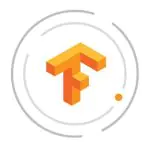TensorFlow — это бесплатная платформа с открытым исходным кодом для построения моделей машинного обучения, разработанная Google. Она используется рядом организаций, включая Twitter, PayPal, Intel, Lenovo и Airbus.
Из этой статьи Вы узнаете, как установить TensorFlow на CentOS 7.
TensorFlow можно установить в масштабе всей системы, в виртуальной среде Python, в виде контейнера Docker или с помощью Anaconda.
Установка TensorFlow на CentOS
TensorFlow поддерживает Python 2 и 3.
Мы будем использовать Python 3 и установить TensorFlow в виртуальной среде. Таким образом, вы можете иметь несколько разных изолированных сред Python на одном компьютере и устанавливать определенную версию модуля для каждого проекта, не беспокоясь о том, что это повлияет на другие ваши проекты.
1. Установка Python 3
Мы установим Python 3.6 из репозиториев Software Collections (SCL).
CentOS 7 поставляется с Python 2.7.5, который является важной частью базовой системы CentOS. SCL позволит вам установить более новые версии python 3.x вместе со стандартным python v2.7.5, чтобы системные инструменты, такие как yum, продолжали работать должным образом.
Чтобы включить репозиторий, установите файл выпуска SCL:
sudo yum install centos-release-scl
После этого установите Python 3.6, выполнив следующую команду:
sudo yum install rh-python36
Теперь мы готовы создать виртуальную среду для нашего проекта TensorFlow.
2. Создание виртуальной среды
Начиная с Python 3.6, рекомендуемый способ создания виртуальной среды — использовать модуль venv.
Чтобы получить доступ к Python 3.6, вам нужно запустить новый экземпляр оболочки с помощью инструмента scl:
scl enable rh-python36 bash
Перейдите в каталог, где вы хотели бы сохранить проект TensorFlow. Это может быть ваш домашний каталог или любой другой каталог, в котором у пользователя есть права на чтение и запись.
Создайте новый каталог для проекта TensorFlow и перейдите в него:
mkdir tensorflow_projectcd tensorflow_project
В каталоге выполните следующую команду, чтобы создать виртуальную среду:
python3 -m venv venv
Приведенная выше команда создает каталог с именем venv, который содержит копию двоичного файла Python, менеджера пакетов Pip, стандартной библиотеки Python и других вспомогательных файлов. Вы можете использовать любое имя для виртуальной среды.
Чтобы начать использовать эту виртуальную среду, вам нужно активировать ее, запустив скрипт activate:
source venv/bin/activate
После активации каталог bin виртуальной среды будет добавлен в начале переменной $PATH. Кроме того, приглашение вашей оболочки изменится и будет отображать имя виртуальной среды, которую вы используете в данный момент. В этом случае это так venv.
Обновите pip до последней версии, чтобы избежать проблем при установке пакетов:
pip install --upgrade pip
3. Установка TensorFlow
Теперь, когда виртуальная среда активирована, пришло время установить библиотеку TensorFlow. Для этого введите следующее:
pip install --upgrade tensorflow
Если у вас есть выделенный графический процессор NVIDIA и вы хотите воспользоваться преимуществами его вычислительной мощности, вместо tensorflow установите пакет tensorflow-gpu, включающего поддержку графического процессора.
В виртуальной среде вы можете использовать команду pip вместо pip3 и python вместо python3.
Для проверки установки используйте следующую команду, которая напечатает версию TensorFlow:
python -c 'import tensorflow as tf; print(tf.__version__)'
На момент написания этой статьи последняя стабильная версия TensorFlow была 1.13.1.
1.13.1
Ваша версия TensorFlow может отличаться от версии, показанной здесь.
Вы также можете клонировать репозитории TensorFlow Models или TensorFlow- examples из Github, а также исследовать и тестировать примеры TensorFlow.
Как только вы закончите свою работу, деактивируйте среду, набрав deactivate и вы вернетесь к своей обычной оболочке.
deactivate
Заключение
В этой татье мы показали вам, как установить TensorFlow CentOS 7.
Если вы столкнулись с проблемой или у вас есть отзыв, оставьте комментарий ниже.
Редактор: AndreyEx
Поделиться в соц. сетях: